Ce réglage de jailbreak fait que les appareils iOS 15-16 se comportent différemment en fonction des connexions réseau.
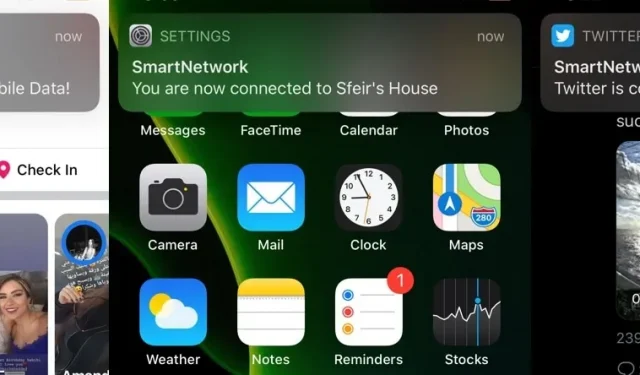
Si vous avez jailbreaké sur iOS ou iPadOS 15 ou 16, vous pouvez utiliser le tweak de jailbreak appelé SmartNetwork iOS 15-16 par le développeur iOS Elias Sfeir pour profiter de fonctionnalités centrées sur le réseau plus avancées que n’importe quel appareil standard.
SmartNetwork iOS 15-16 est la dernière version d’une série de personnalisations proposées par Sfeir au fil des ans, et il fournit ce que le développeur décrit comme une personnalisation en deux parties. La première partie concerne une application qui affiche les SSID de tous les réseaux Wi-Fi auxquels vous êtes connecté et leurs mots de passe respectifs, tandis que la seconde concerne la modification du comportement de votre appareil en fonction du réseau auquel vous êtes connecté.
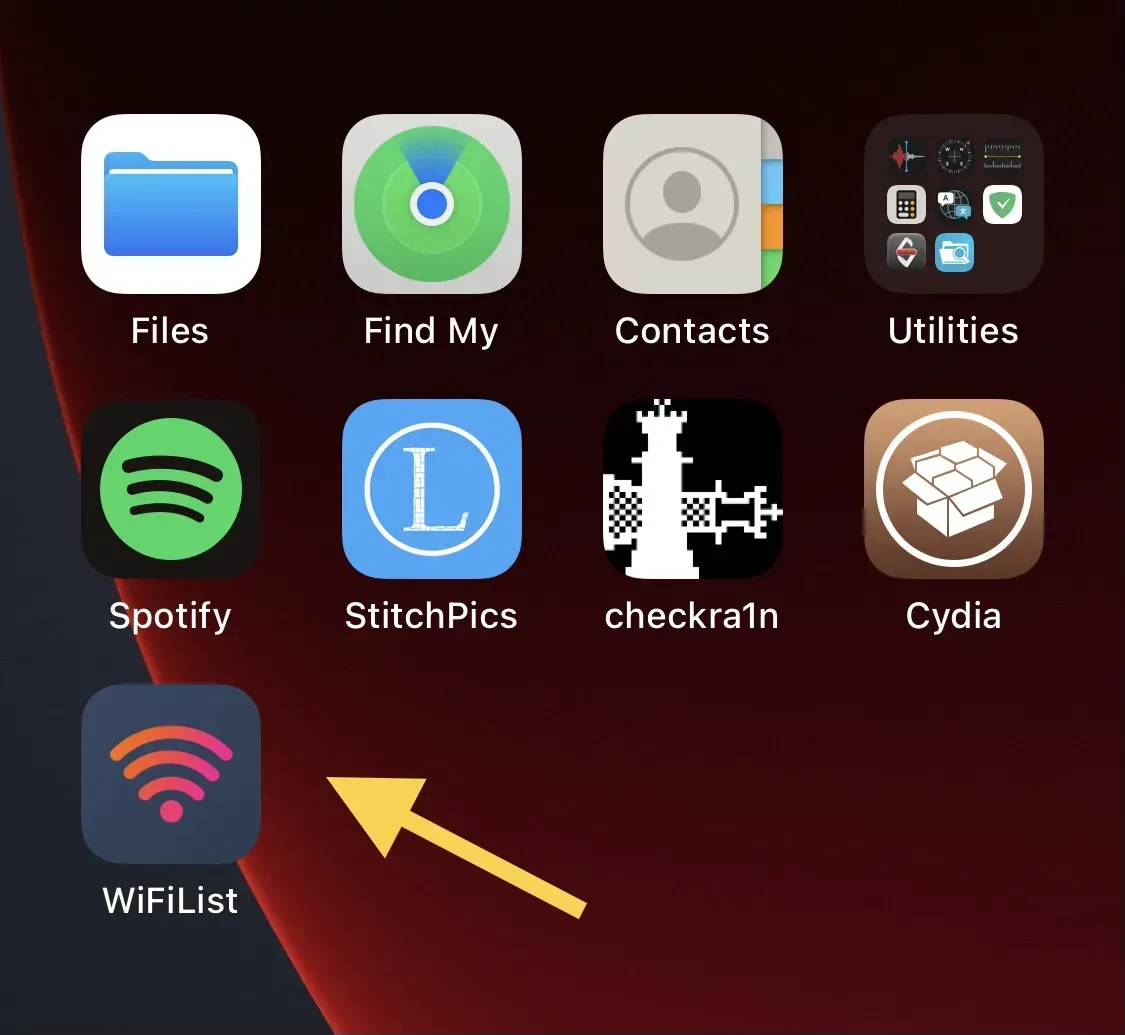
Alors qu’iOS et iPadOS 16 peuvent déjà afficher nativement les mots de passe Wi-Fi enregistrés, ce n’est pas le cas avec iOS ou iPadOS 15. De ce fait, les utilisateurs d’iOS et d’iPadOS 15 qui ont jailbreaké leur appareil peuvent profiter d’une fonctionnalité qui n’est normalement disponible que dans nouvelles versions d’iOS et d’iPadOS.
Mais l’application qui vous permet d’afficher les mots de passe Wi-Fi enregistrés n’est pas la partie la plus importante de la configuration, mais plutôt tous les paramètres centrés sur le réseau que vous pouvez modifier pour modifier le comportement de votre appareil lorsqu’il est connecté à certains réseaux, entre autres. .
Une fois installé, les utilisateurs trouveront un panneau de paramètres dédié dans l’application Paramètres où ils pourront régler de nombreux paramètres différents :

Ici, les utilisateurs peuvent configurer les paramètres globaux, les paramètres Wi-Fi intelligents, les paramètres de données intelligents et les paramètres Bluetooth intelligents. Comme vous pouvez vous y attendre, les paramètres Smart Wi-Fi font référence au moment où votre appareil est connecté aux réseaux Wi-Fi, les paramètres de données intelligents font référence au moment où votre appareil est connecté aux réseaux cellulaires et les paramètres Smart Bluetooth font référence au moment où votre appareil est connecté à certains réseaux . appareils Bluetooth.
Parmi certaines des choses que les utilisateurs peuvent personnaliser avec SmartNetwork iOS 15-16 sont les suivantes :
- Soyez averti lorsque certaines applications se connectent au réseau cellulaire afin de ne pas gaspiller trop de données.
- Soyez averti lorsque le Wi-Fi tombe en panne et que les données cellulaires commencent à être utilisées à la place
- Empêcher certaines applications de s’exécuter lorsqu’elles sont connectées à des données cellulaires
- Empêcher certaines applications d’utiliser votre connexion Wi-Fi
- Empêcher certaines applications d’accéder à Internet
- Boostez les signaux Wi-Fi en supprimant les restrictions iOS natives
- Désactiver l’utilisation des données cellulaires en arrière-plan par les applications
- Désactivez les données cellulaires lorsque vous verrouillez votre appareil et réactivez-les lorsque vous déverrouillez votre appareil.
- Désactivez les données Wi-Fi lorsque vous verrouillez votre appareil et réactivez-les lorsque vous déverrouillez votre appareil.
- Désactivez les données cellulaires chaque fois que vous activez le mode faible consommation
- Déconnectez automatiquement le Wi-Fi et passez au cellulaire lorsque le signal Wi-Fi descend en dessous de 1 barre, et reconnectez-vous lorsque le signal Wi-Fi monte à 2 barres ou plus.
- Désactivez automatiquement les données cellulaires lorsque vous êtes connecté au Wi-Fi et réactivez-les lorsque vous êtes déconnecté du Wi-Fi.
- Désactivez les exigences de mot de passe et d’authentification biométrique pour utiliser votre appareil lorsqu’il est connecté à des réseaux Wi-Fi de confiance.
- Recevoir des notifications lors de la connexion et de la déconnexion d’un réseau Wi-Fi
- Appuyez deux fois sur la barre d’état pour afficher une liste des appareils Bluetooth à proximité et interagir avec eux.
- Désactivez les exigences de mot de passe et d’authentification biométrique pour utiliser votre appareil lors de la connexion à des appareils Bluetooth de confiance.
Dans l’esprit des précédents réglages de jailbreak SmartNetwork de Sfeir, il semble que SmartNetwork iOS 15-16 utilise les mêmes ensembles de fonctionnalités et ajoute la prise en charge des nouveaux micrologiciels. Dans cet esprit, si vous avez déjà utilisé la version précédente, la dernière version vous semblera familière.
Si vous souhaitez avoir plus de contrôle sur ce que votre appareil fait ou ne fait pas lorsqu’il est connecté à certaines connexions cellulaires, Wi-Fi ou Bluetooth, vous pouvez acheter le tweak de jailbreak SmartNetwork iOS 15-16 pour 1,99 $ . depuis le référentiel Havoc via votre gestionnaire de packages préféré. Évidemment, la configuration nécessite un appareil iOS jailbreaké ou iPadOS 15 ou 16.
Envisagez-vous de mettre à niveau les capacités réseau de votre appareil avec le nouveau tweak de jailbreak SmartNetwork iOS 15-16 ? Faites-nous savoir dans la section commentaires ci-dessous.
Laisser un commentaire